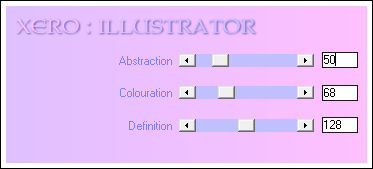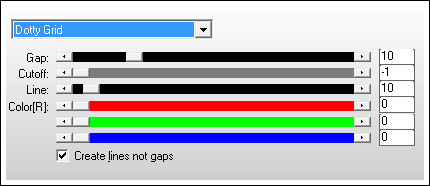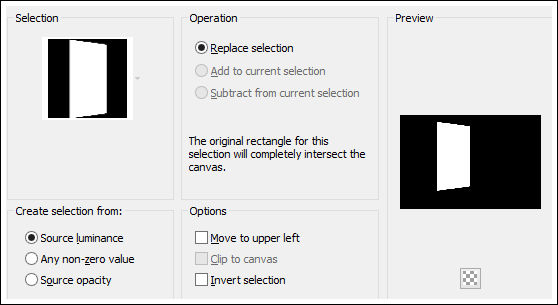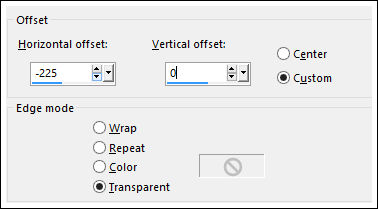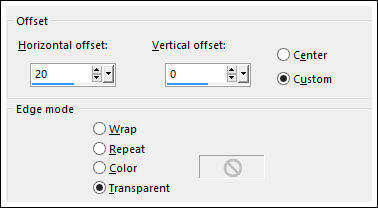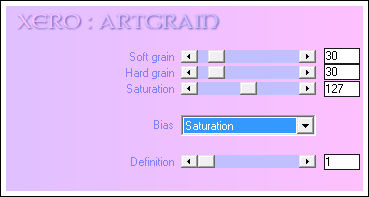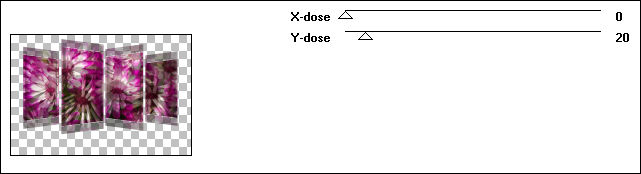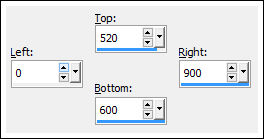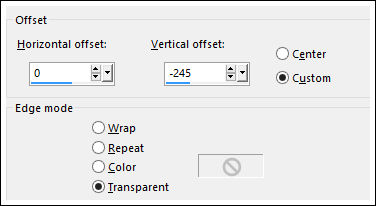MA FLEUR PRÉFÉRÉE
Tutorial original criado por ©Vérone - Original Aqui
Os tubes , as imagens e os plugins não são fornecidos no material.
Tube Femme de Annelies
Plugins Utilizados:
Xero
APLines_Lines_SilverLining
Toadies
AAA FiltersImagem de:
www.pt.forwallpaper.com
ETAPA 1 : O Fundo
1- Escolha uma imagem que contenha a sua flor favoritaCopie
2- Abra uma nova imagem transparente de 900 / 600 pixels
Selections / Select all
Cole na seleção
Selections / Select None
3- Effects / Plugin / Xero / Illustrator
Effects / Edge Effects / Enhance
4- Effects / Plugin / APLines / Lines_SilverLining
ETAPA 2 : Os Quadros
1- Layers / New Raster LayerSelections / Load save selection / Load selection from disk:
Preencha com a cor #000000Selections / Select None
2- Layers / Duplicate
Image / Resize / 85%
(all layers desmarcado)
Effects / Image Effects / Offset:
Layers / Merge / Merge Down
3- Layers / Duplicate
Image / Mirror
Image / Resize / 90%
(Resize all layers desmarcado)Layers / Merge / Merge Down
4- Effects / Image Effects / Offset
ETAPA 3 : As Flores
1- Selections / Select AllSelections / Float
Selections / Defloat
Copie a imagem das flores e cole na seleção
2- Selections / Modify / Contract 10 pixels
Selections / Promote selection to layer
Effects / 3D Effects / Cutout
Layers / Merge / Merge Down
3- Selections / Invert
Effects / Plugin / Xero / ArtGrain
Effects / Edge Effects / EnhanceSelections / Select None
4- Layers / Duplicate
Effects / Plugin / Toadies / What Are You
Effects / 3D Effects / Drop Shadow: 0 / 0 / 100/ 40,00 / #0000005- Layers / Arrange Move Down
ETAPA 4 : A parte inferior
1- Layers / New Raster LayerLayers / Arrange / Bring to top
2- Ferramenta Selection Tool (S) / Custom Selection:
Preencha com, uma cor do fundo com a opacidade do flood fill em 70%
Selections / Select None
3- Effects / Plugin / Toadies / What Are You
Adjust / Sharpness / SharpenEffects / 3D Drop Shadow: 0 / 0 / 100 / 40,00 / #000000
ETAPA 5 : O Texto
abra o tube do <<Texto>> copie e cole como nova layer(Eu cometi um erro de ortografia com ênfase na primeira palavra de um embriagado,
uma peculiaridade da língua francesa que eu nunca tinha notado)Effects / Image Effects / Offset
Layers / Merge / Merge Down
ETAPA 6 : A Personagem
Abra o tube da personagem, copie e cole como nova layerRedimensione se necessário
Coloque embaixo da layer do texto
Aplique uma sombra de seu gosto.
ETAPA 7 : A Borda
1- Layers / Merge / Merge AllEffects / Plugin / AAA Filters / Transparent Frame
2- Image / Add Borders / Symmetric / 10 pixels / Cor # 000000Image / Add Borders / Symmetric / 2 pixels / # Cor do fundo
3- Assine seu trabalho
Layers / Merge / Merge All
Salve como jpg
©Tutorial Traduzido por Estela Fonseca 20/06/2015.
Obrigada Vérone por me permitir traduzir seu trabalho.